MariaDB 다운로드 설치
MariaDB - 몬티 와이드니어스(오라클의 정책에 반발한 AB사의 핵심 창업자중 한 명)가 2009년 동료들과 MySQL코드 기반으로한 오픈소스 RDBMS를 개발하여 발표 하였다. 이것이 지금의 MariaDB이다.
- RDMBS이며 마리아DB 커뮤니티는 MySQL과 비교해 애플리케이션 부분 속도가 약 4~5천배 정도 빠르며, MySQL이 가지고 있는 모든 제품의 기능을 완벽히 구현하면서도 성능 면에서는 최고 70%의 향상을 보이고 있다고 주장한다.
window용 마리아 DB 다운로드
1. 아래의 링크로 마리아 DB 공식 홈페이지로 이동합니다.
MariaDB Foundation - MariaDB.org
… Continue reading "MariaDB Foundation"
mariadb.org
2. 버전 및 OS를 선택 하여 줍니다.
- 실제 다운로드 URL : https://downloads.mariadb.org/

3. 조금 기다리면 화면 아래에 다운되시는것을 확인 하실 수 있습니다.

4. 다운로드 받은 설치 파일의 경로로가서 실행하면 아래의 그림과 같습니다.
- "Next" 버튼을 눌러 설치를 진행합니다.

5. 아래쪽 라이센스 동의에 체크하고, "Next" 버튼을 눌러 진행합니다..
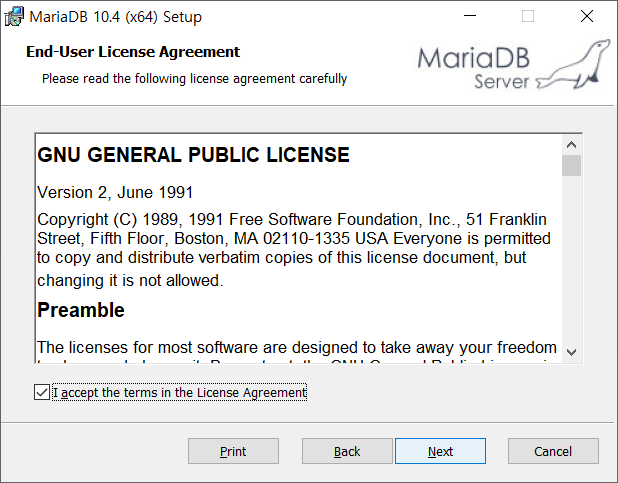
6. 설치 경로를 설정한다.
기본경로 : C:\Program Files\MariaDB 10.4\ 경로를 확인 후, 저는 기본 경로로 설치할꺼라 "Next"를 눌러 진행합니다.
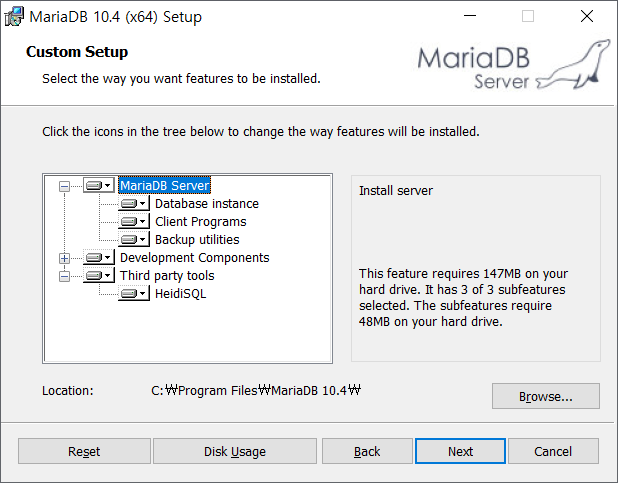
7. 'root' 계정의 비밀번호를 입력합니다.
① "Enable access from remote machines for 'root' user" 체크 해제
다른 컴퓨터(remote machines)에서 root 계정으로의 접속을 허용하지 않을 목적이다.
② "Use UTF8 as default server's character set" 체크
데이터베이스의 기본 캐릭터 타입을 UTF(유니코드)로 지정합니다.

8. 기본 설정 그대로 "Next"클릭하여 진행합니다.
① "Install as service"
서비스명은 설정 하는 부분이며, "MariaDB"를 기본으로 사용하겠습니다.
② "Enable networking"
포트는 기본 포트번호인 3306을 기본값으로 사용하겠습니다.
기본 컴퓨터에 오라클이 설치되어있다고해도 오라클의 포트번호는 1521이므로 겹치진 않습니다.
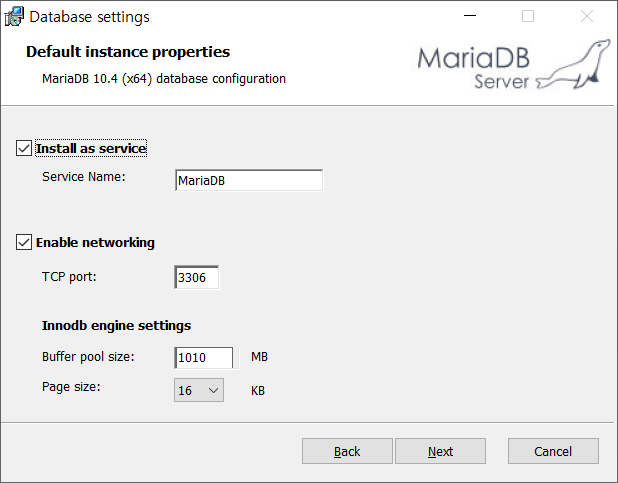
9. 사용자 정보를 제조사로 전송할지 여부를 설정하는 화면인데 저는 체크하지 않고 넘어가겠습니다.

10. MariaDB를 설치하기전에 데이터베이스 서버의 기본 설정들이 완료되었고, 이제 "Install"을 클릭하여 설치를 진행하겠습니다.



이제 설치가 완료되었고 확인하는 과정을 잠시 진행해보겠습니다.
시작버튼에서 MariaDB를 검색하여 MySQL Client 를 실행합니다.

설정과정에서 정하신 비밀번호를 입력하면 접속이 가능하며, 올바르게 접속되었다면 아래와 같이 확인 하실 수 있습니다.

※ MariaDB를 설치하면서 그래픽환경에서 접속가능한 HeidiSQL가 자동으로 설치되며 다음 포스팅에서는 이 접속기를 사용하는 것을 진행해보겠습니다.
'→ My Meta+IT > JAVA Source' 카테고리의 다른 글
| MiniMax 미니맥스 알고리즘+JAVA 예제 코드 (0) | 2022.02.09 |
|---|---|
| HeidiSQL | MariaDB에 접속하는 방법 (0) | 2021.12.21 |
| Java JDBC Connector j / 이클립스에서 자바 MariaDB 연결 (0) | 2021.12.21 |
| JDBC 연동을 위한 Connector J 다운로드 (0) | 2021.12.21 |
| Swing table에 combo box 설정 (0) | 2021.12.15 |




댓글